
Instagramのフィルター機能って既存の写真に対しても使えるのかな?
このような疑問に答えます。
本記事では、Instagramのストーリーフィルターを既存の写真に追加する方法を解説します。
Instagram(インスタグラム)のフィルター機能を既存の写真に適用できる?

Instagramのフィルター機能を既存の写真に適用することができます。2019年1月Instagramは、カメラロール内の既存の写真や動画にフィルターを追加するオプションを導入しました。
これによって過去に良い写真を撮ったことがある場合は、写真や動画をわざわざ撮り直さなくても、フィルターを追加することができるようになりました。
Instagram(インスタグラム)のストーリーフィルター機能を撮影済のカメラロールの写真に追加する方法

手順の概要は以下のとおり。
- プロフィール写真をタップ
- カメラロールから既存の写真を選択
- フィルターを追加
- 写真を保存
それでは上記の手順について、画像を使いながら解説していきます。
プロフィール写真をタップします
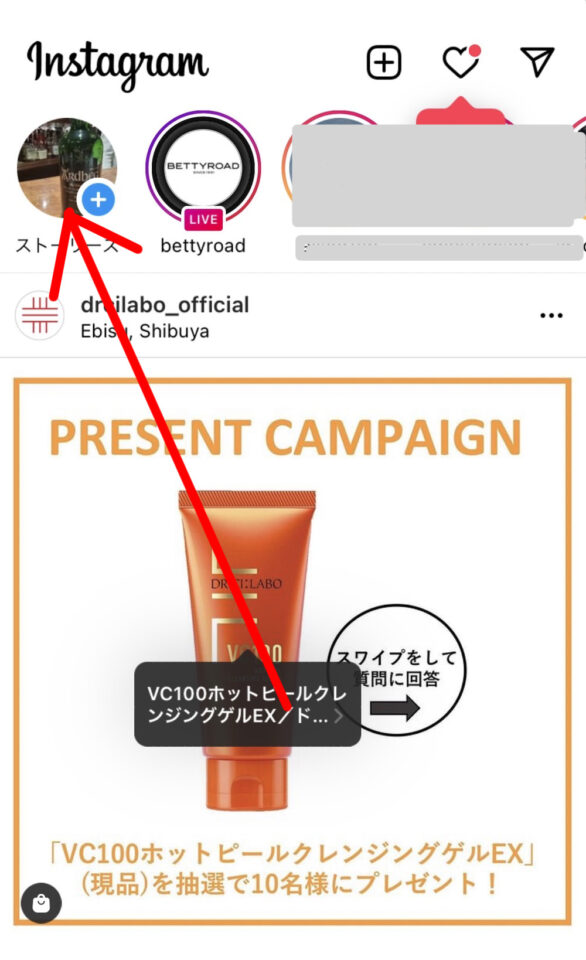
まずInstagramプロフィール画面で、プロフィール写真をタップします。
プロフィール写真をタップすると、Instagramでカメラが開きます。
インスタグラムに写真へのアクセスを許可しましょう
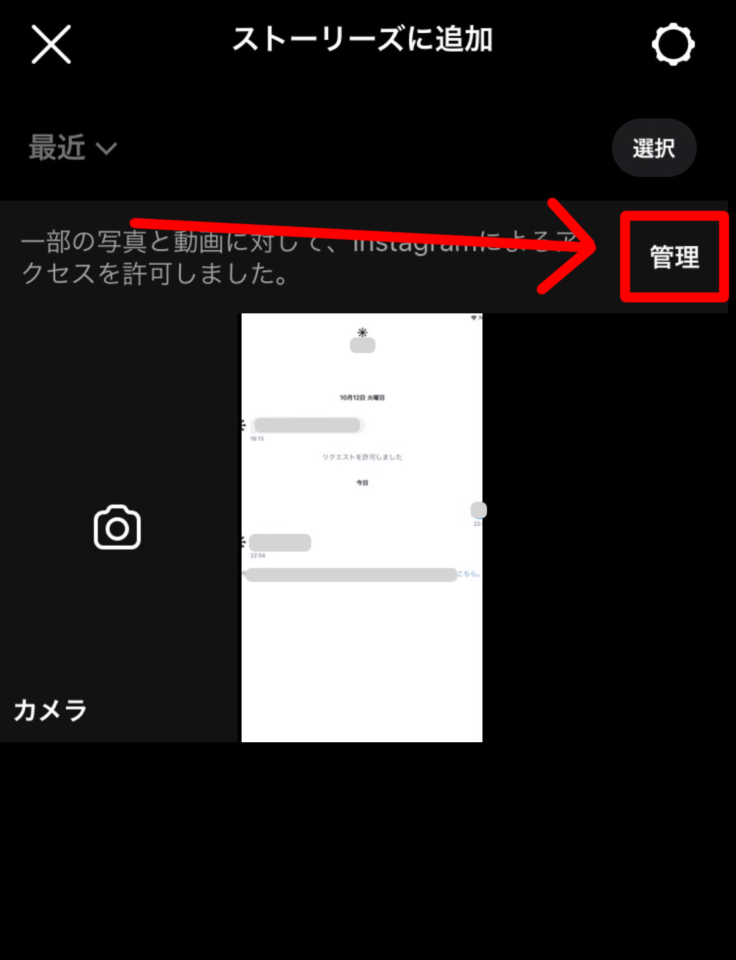
カメラロールから既存の写真を選択します
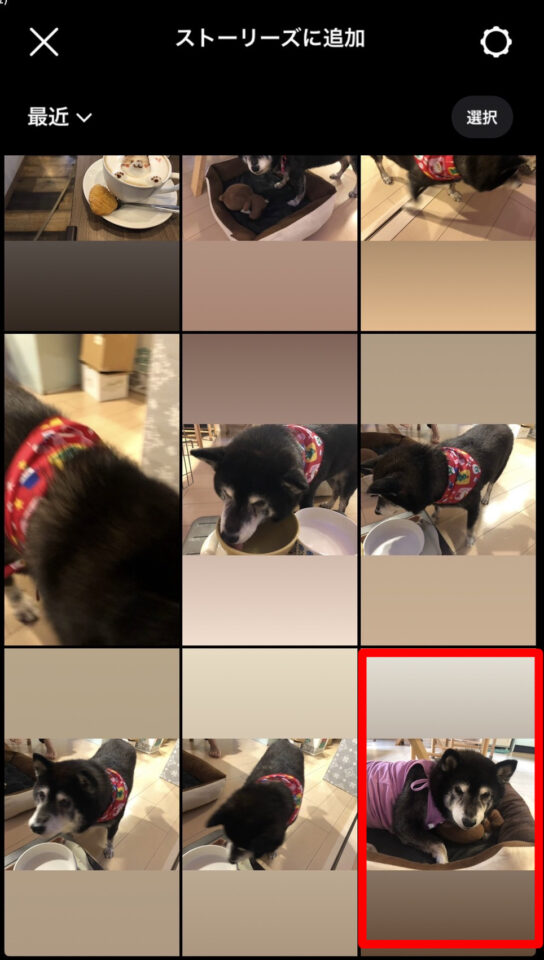
カメラロールから写真を選択。
フィルターを選択
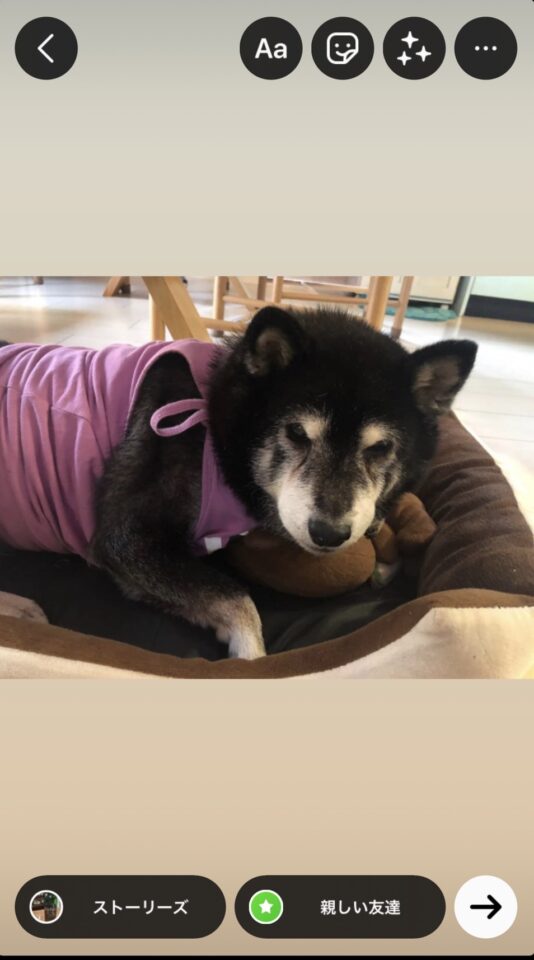
使用したいフィルターが見つかるまで横にスワイプします。
写真を保存します
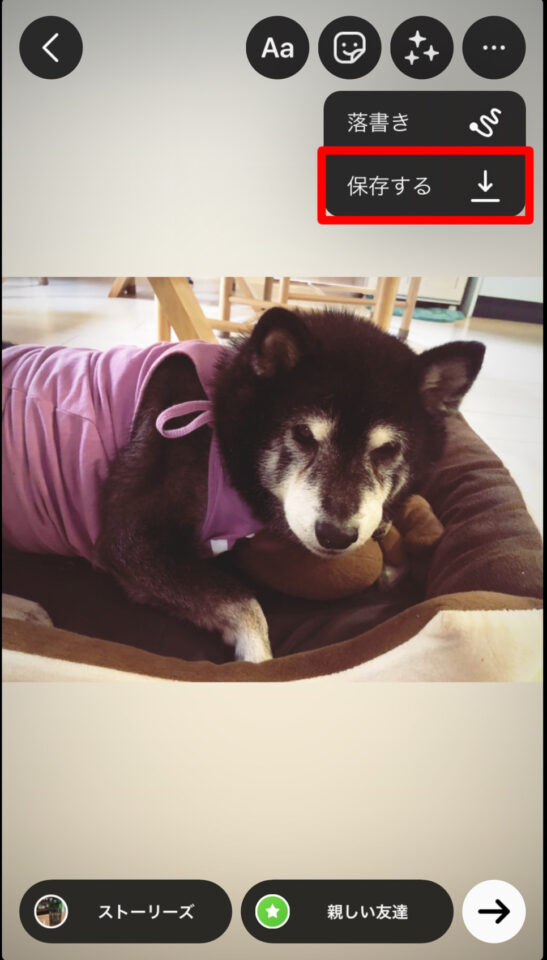
写真をカメラロールに保存することができます。写真をカメラロールに保存するには、画面上部の『・・・』、『保存する』の順にタップします。
まとめ

Instagramのストーリーフィルターは、写真や動画をより美しく表現することができます。これはInstagramのカメラを使って、写真やビデオを撮っているときに使用することができます。
またカメラロール内の既存の写真や動画に対してもストーリーフィルターを後から追加することもできます。
以上、既存の写真にInstagramのフィルターを追加する方法を解説してきました。お疲れ様でした。

